Hur du återställer lösenordet för ditt Apple-ID på rätt sätt
Alla Apple-enheter och tjänster är starkt beroende av Apple ID-kontot. På grund av Apples ekosystems mycket uppkopplade karaktär kan det ofta verka viktigare att skapa ett starkt Apple ID-lösenord än vad som helst annat. Det är dock irriterande om du blir utelåst från ditt konto, särskilt när du försöker komma åt din iCloud, ladda ner en ny app eller få något gjort. Den här guiden visar 7 sätt att göra en Apple ID-lösenord återställs snabbt.
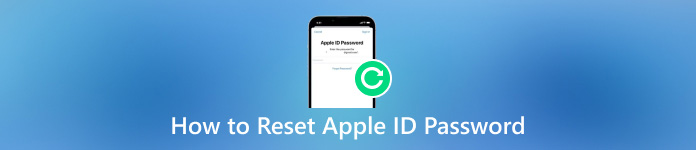
I den här artikeln:
Del 1. 6 vanliga sätt att återställa Apple ID-lösenord
Sätt 1: Hur man ändrar Apple ID-lösenord
Säkerhetsexperter föreslår att Apple-kunder ändrar sitt Apple-ID-lösenord regelbundet. Vissa användare följer förslagen. Faktum är att du enkelt kan slutföra jobbet på din iPhone, Mac eller online.
På iPhone/iPad
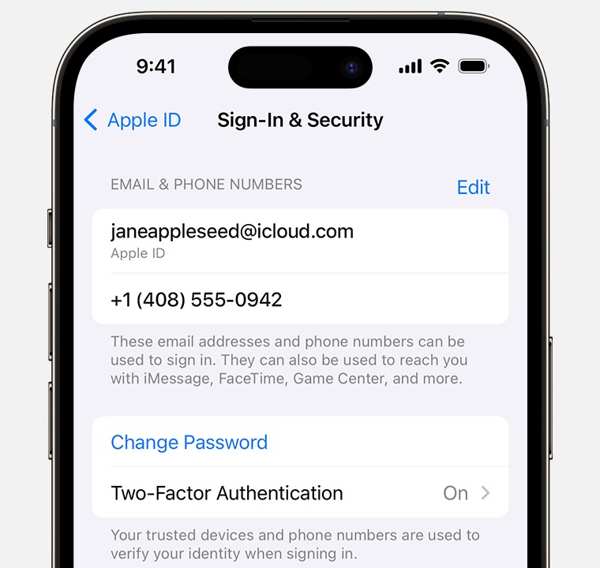
Öppna appen Inställningar, tryck på din profil och välj Inloggning och säkerhet eller Lösenord och säkerhet.
Knacka Ändra lösenord, och skriv in ditt nuvarande lösenord eller iPhone-lösenord när du uppmanas.
Lämna sedan ett nytt lösenord, ange det igen och tryck på Förändra.
På Mac

Klicka på Äpple meny, välj Systeminställningar eller Systeminställningaroch tryck på ditt namn.
Välja Inloggning och säkerhet eller Lösenord och säkerhet, och klicka Ändra lösenord. När du uppmanas, ange ditt Mac-lösenord.
Ange och skriv in ett nytt lösenord igen och bekräfta ändringarna.
På webben
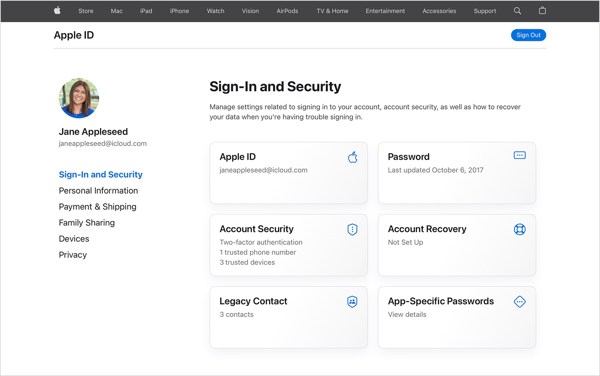
Logga in på appleid.apple.com i en webbläsare.
Gå till Inloggning och säkerhet fliken och klicka Lösenord.
Ange ditt nuvarande lösenord och ändra lösenordet för Apple-ID.
Sätt 2: Hur man återställer glömt Apple ID-lösenord via e-post
Apple har släppt en webbplats för att återställa Apple ID-lösenordet online, men du måste verifiera ditt ägande via tillhörande e-post eller dina säkerhetsfrågor och svar. Detta sätt kräver en internetanslutning.
Gå till iforgot.apple.com i en webbläsare, ange ditt Apple-ID och tecknen i bilden och klicka på Fortsätta.
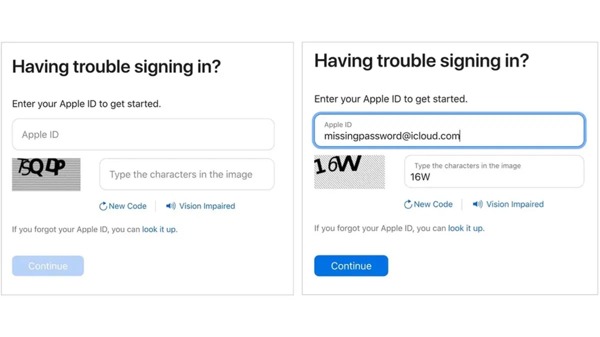
Ange ditt telefonnummer och klicka Fortsätta. Då är proceduren olika beroende på din situation:
Situation 1: Om du inte har 2FA aktiverat, välj Få ett mejl, och klicka Fortsätta. Gå till e-postadressen, öppna verifieringsmeddelandet från Apple, klicka på länken för återställning av lösenord och återställ Apple ID-lösenordet med e-post.
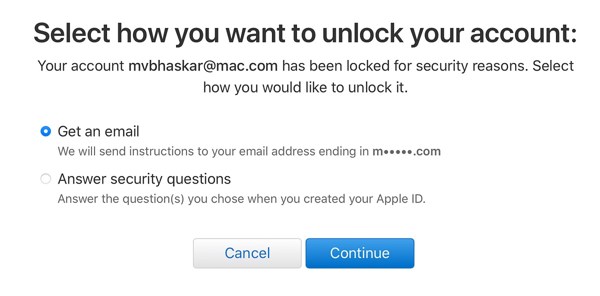
Situation 2: Utan 2FA aktiverad, välj Svara på säkerhetsfrågor, och slå Fortsätta. Ange sedan svaren för varje fråga för att komma in på webbsidan för lösenordsåterställning.

Situation 3: Välj en betrodd enhet med 2FA påslagen. Vänd till den betrodda enheten, tryck eller klicka Tillåta i meddelandet anger du lösenordet eller Mac:s administratörslösenord och skapar ett nytt lösenord.
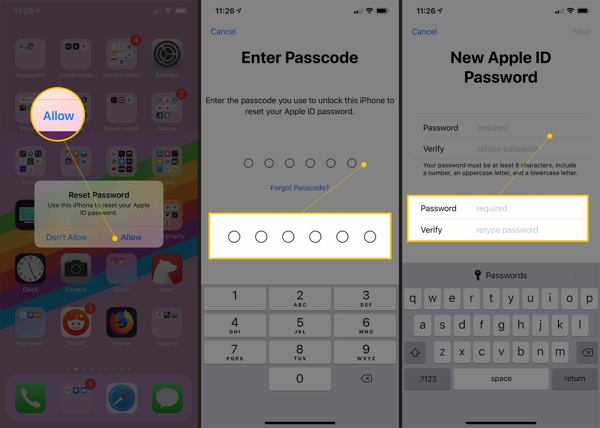
Sätt 3: Hur man återställer lösenordet för Apple ID på iPhone
Om du har en tillgänglig iOS-enhet kan du återställa ditt Apple ID-lösenord på din iPhone eller iPad. Var medveten om att arbetsflödet är lite olika beroende på dina säkerhetsinställningar och enhetsstatus.
Med 2FA aktiverat
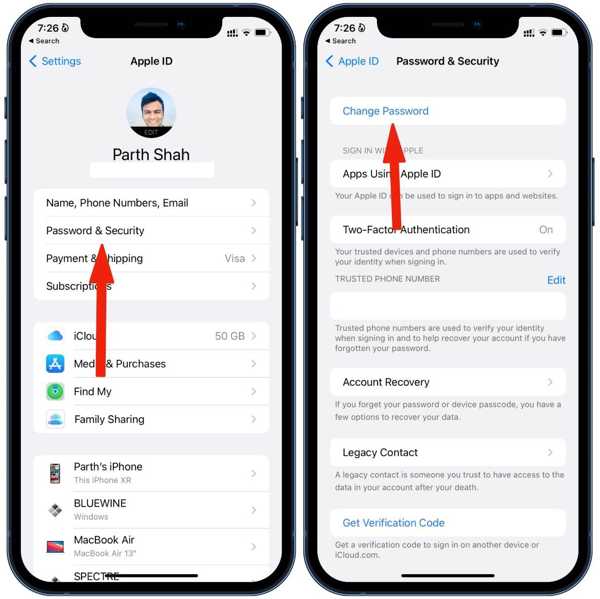
Öppna inställningar app, tryck på din profil, välj Inloggning och säkerhet eller Lösenord och säkerhetoch tryck på Ändra lösenord. Om du blir ombedd anger du ditt iPhone-lösenord och återställer ditt Apple ID-lösenord.
På en ny iPhone

Springa det inställningar app efter installationen. Knacka Logga in på din iPhone, och välj Logga in manuellt. Ange ditt Apple-ID, tryck på Glömt lösenordet eller har inget Apple-IDoch tryck på Glömt lösenord eller Apple ID. Ange sedan ditt telefonnummer. Skriv in verifieringskoden som du får och återställ ditt lösenord.
Sätt 4: Hur man återställer Apple ID-lösenord på Mac
Förutom iOS-enheter kan du ha en Mac-dator, vilket är ett annat alternativ för att återställa ett Apple ID-lösenord om du har angett det som en betrodd enhet. Förutsättningen är förstås att du har slagit på 2FA. Dessutom borde du inte glöm Mac-lösenordet och du måste se till att du har loggat in på samma Apple-ID på din Mac.

Gå till Äpple meny, välj Systeminställningar eller Systeminställningar, och tryck på ditt namn.
Bege dig till Inloggning och säkerhet eller Lösenord och säkerhet, och klicka Ändra lösenord.
Skriv in din Macs administratörslösenord och återställ ditt Apple ID-lösenord utan telefonnummer.
Sätt 5: Hur man återställer Apple ID-lösenord på PC
Utan en iOS- eller Mac-enhet kan du fortfarande återställa ditt Apple ID-lösenord på Windows. iTunes kan låsa upp din iPhone eller återställ Apple ID-lösenordet, oavsett om du har loggat in med ditt Apple-ID och lösenord eller inte.
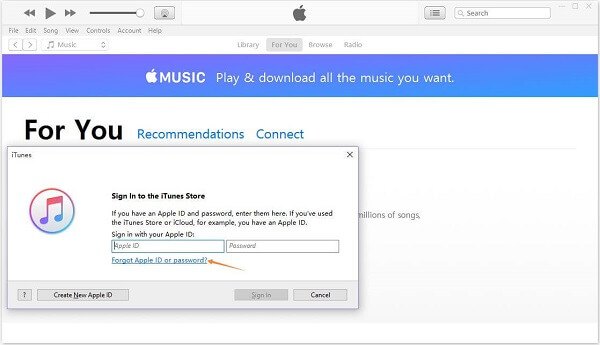
Öppna iTunes, gå till konto menyn och välj Logga in.
Klicka på Glömt Apple-ID eller lösenord länk, ange ditt Apple-ID och klicka Fortsätta.
Följ sedan instruktionerna på skärmen för att återställa ditt glömda Apple ID-lösenord.
Sätt 6: Så här återställer du lösenordet för ditt Apple-ID med Apple-support
App Support är en app för att hantera alla Apple-enheter och konton på ett ställe. Det låter dig återställa ditt Apple ID-lösenord på din väns eller familjemedlems iPhone eller iPad med ditt telefonnummer.
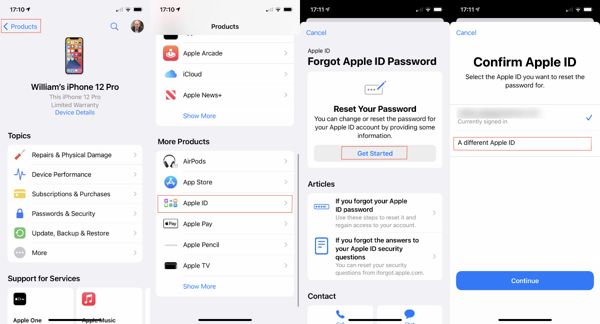
Öppna Apple Support på en tillgänglig iPhone.
Gå till Produkter, tryck Apple ID under Fler produkter, Tryck Komma igång, välj Ett annat Apple-ID, och slå Fortsätta.
Ange ditt Apple-ID, skriv in ditt telefonnummer och följ anvisningarna för att återställa ditt lösenord.
Del 2. Hur kan jag återställa mitt Apple-ID-lösenord om jag har glömt det
För att återställa ett glömt Apple ID-lösenord måste du följa förutsättningarna. Om du inte kan möta dem är den bästa lösningen att helt ge upp det gamla kontot och skapa ett nytt Apple-ID. Från denna punkt rekommenderar vi iPassGo. Det låter dig bli av med det gamla Apple ID-kontot från en iPhone utan lösenordet.

4 000 000+ nedladdningar
Ta bort Apple ID från en iPhone utan lösenord.
Kontoåterställning när du är utestängd från ditt Apple-konto.
Enkel att navigera och kräver inga tekniska färdigheter.
Stöd ett brett utbud av iPhones och iPad-modeller.
Hur man återställer glömt Apple ID-lösenord på iPhone
Anslut till din iPhone
Öppna borttagningsverktyget för Apple ID efter att du har installerat det på din dator. Välja Ta bort Apple-ID, och anslut din iPhone till samma maskin med en Lightning-kabel. Klicka på Start knappen för att fortsätta.

Ta bort det gamla Apple-ID:t
Situation 1: Om Hitta min är inaktiverad kommer programvaran att börja ta bort ditt nuvarande Apple-ID från din iPhone omedelbart.
Situation 2: Om Hitta mitt är aktiverat på iOS 11.3 eller äldre, gå till inställningar, välj Allmän, Välj Återställaoch tryck på Återställ alla inställningar. Sedan kommer programvaran att ta bort Apple-kontot.
Situation 3: Om Find My är aktiverat på iOS 11.4 eller senare, se till att aktivera 2FA. Skriva in 0000, kontrollera din enhetsinformation och klicka Start för att sätta igång processen.

Logga in med ett nytt konto
När det gamla Apple-kontot har tagits bort, koppla bort din iPhone, starta om den och skapa ett nytt Apple-ID i appen Inställningar på enheten.
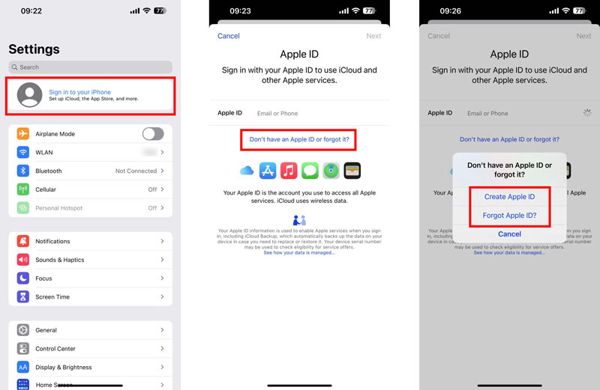
Slutsats
Nu bör du förstå hur du återställer och ändra Apple ID-lösenordet på iPhone, iPad, Mac, PC och online. Du kan välja rätt tillvägagångssätt beroende på din situation och följa våra steg för att återfå åtkomst till ditt konto. iPassGo är den ultimata lösningen för att ta bort det gamla Apple-kontot från din iOS-enhet. Om du har andra frågor, skriv dem nedan.
Heta lösningar
-
Lås upp iOS
- Granskning av de kostnadsfria iCloud-upplåsningstjänsterna
- Förbigå iCloud-aktivering med IMEI
- Ta bort Mosyle MDM från iPhone och iPad
- Ta bort support.apple.com/iphone/passcode
- Recension av Checkra1n iCloud Bypass
- Förbigå lösenord för iPhone-låsskärm
- Hur man jailbreakar iPhone
- Lås upp iPhone utan dator
- Förbigå iPhone låst till ägare
- Fabriksåterställning iPhone utan Apple ID-lösenord
-
iOS-tips
-
Lås upp Android
-
Windows lösenord

